Tältä sivulta löydät ohjeet Info TV -järjestelmän paikalliselle ylläpitäjälle.
Organisaatiosi paikallisena ylläpitäjänä:
- voit hallita näytön käyttöoikeuksia
- voit lisätä ja poistaa käyttäjiä
- näet organisaatiosi tilaukset
- voit hallita näytön oikeuksia
- voit hallita, mihin näyttöihin liität lisenssin.
- näet organisaatiosi tilaukset
Jos olet organisaatiosi paikallinen ylläpitäjä, näet pääsivulla ”Hallinta”-painikkeen.
Kun aloitat ohjelmiston käytön ensimmäistä kertaa on tässä pika-ohje näytön liittämiseksi käyttäjätiliisi.
– Kirjaudu Fiscal sisällönhallintaohjelmaan https://fiscaldisplay.com
– Paina hallinta
– Valitse lisenssien hallinta välilehti
– Valitse juuri lisäämäsi näyttö ja paina ”Tallenna muutokset” (lisäsit juuri näytön organisaatiosi käyttöön)
– Valitse Käyttäjän oikeudet välilehti
– Valitse vasemmalta käyttäjä
– Näet oikealla lisäämäsi näytön, valitse se ja paina ”tallenna muutokset” (nyt olet antanut käyttäjälle oikeudet julkaista materiaalia liitämääsi näyttöön)
– Paina sulje
– Paina käyttäjän oletusasetukset ja laita ruksi lisäämäsi näytön nimeen ja paina ”Tallenna muutokset ja sulje”
– Nyt voit lisätä materiaalia esitettäväksi.
1. Aloita painamalla ”Hallinta” -painiketta aukaistaksesi valikon.
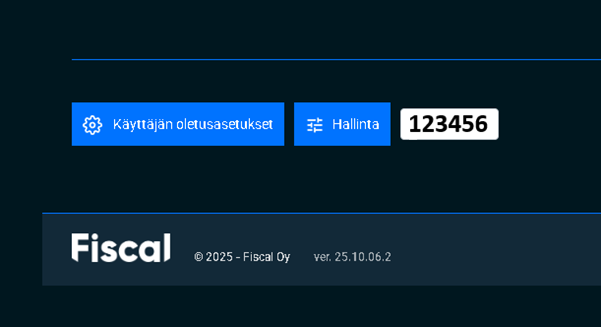
2. Käyttäjän oikeudet
Kun olet valinnut käyttäjänimen vasemmasta valikosta, näet organisaatiosi käyttämät näytöt oikeassa valikosta.
Nyt voit valita näytöt, joita haluat, että valittu käyttäjä voi hallita.
Paina lopuksi ”Tallenna muutokset”.
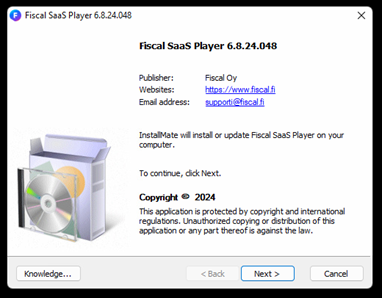
2.1. Käyttäjien oikeudet näyttöryhmiin
Nyt voit valita näyttöryhmät, joita haluat, että valittu käyttäjä voi hallita.
Paina lopuksi ”Tallenna muutokset”.
Näyttöryhmät luodaan ja muodostetaan ”Näyttöryhmien näytöt ” välilehdellä
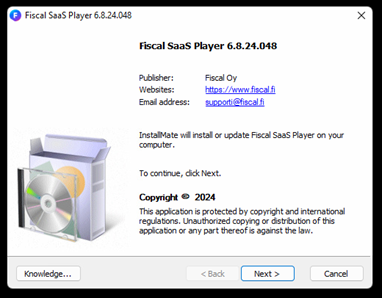
2.2. Organisaation käyttäjäryhmien oikeudet käyttäjäryhmiin
Nyt voit valita näyttöryhmät, joita haluat, että valittu käyttäjäryhmä voi hallita.
Paina lopuksi ”Tallenna muutokset”.
Käyttäjäryhmät luodaan ja muodostetaan ”Käyttäjäryhmien Käyttäjät ” välilehdellä.
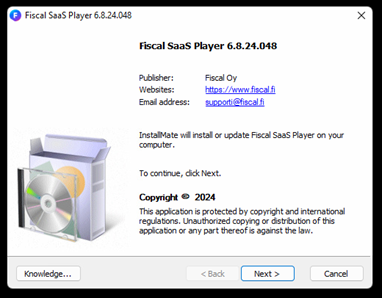
3. Käyttäjien hallinta
Käyttäjien hallintaosiossa voit lisätä ja poistaa käyttäjiä.
Jos haluat lisätä käyttäjän, kirjoita uuden käyttäjän sähköpostiosoite oikealla olevaan kenttään kohdassa Lisää uusi käyttäjä ja paina ”Lisää”. Nyt lisätty käyttäjä saa sähköpostin, jossa on ohjeet kuinka tulee edetä. Muista antaa samalla uudelle käyttäjälle oikeudet tarvittaviin näyttöihin. (Tämä tehdään edellisessä välilehdessä ”Käyttäjien oikeudet”.)
Jos haluat poistaa käyttäjän, napsauta poistettavan käyttäjän nimeä Organisaation käyttäjät -luettelosta. Tässä osiossa valitsemasi käyttäjänimi näkyy oikealla olevassa kentässä kohdassa Poista käyttäjä. Voit poistaa käyttäjän painamalla ”Poista”.
Salli / Estä API-key, jos haluat sallia käyttäjän käyttävän API-avainta, valitse ”Salli API-key” ja paina ”Aseta tila”. Vastaavasti voit poistaa käyttäjältä API-keyn käytön poistamalla valinnan ruudusta ja painamalla ”Aseta tila”.
Mikä on API-key?
Kun API-key sallitaan käyttäjälle, voi käyttäjä lisätä materiaalia näytöilleen lisäosilla ja laajennuksilla suoraan Wordistä, Excelistä, PowerPointista, Canvasta tai Chromen ja Edgen selaimien kautta. Näiden kaikkien lisäosien käytölle on omat ohjeensa.
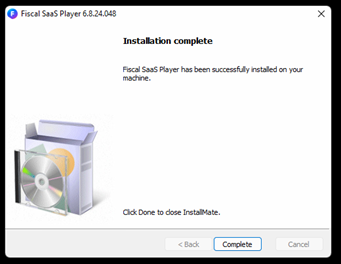
4. Organisaation lisenssit
Organisaation lisenssit -osiossa näet kaikki hankkimasi lisenssit.
- Tilaustunnus on kauppapaikasta tullut tunnus, josta olet saanut ilmoituksen oston yhteydessä
- Kpl on ostoon sisältyvien lisenssien määrä
- Päättymispäivä kertoo, milloin lisenssit päättyvät
- Tarkennus on lisenssin nimi
- Lisenssin tila ilmoittaa, ovatko lisenssi käytettävissä
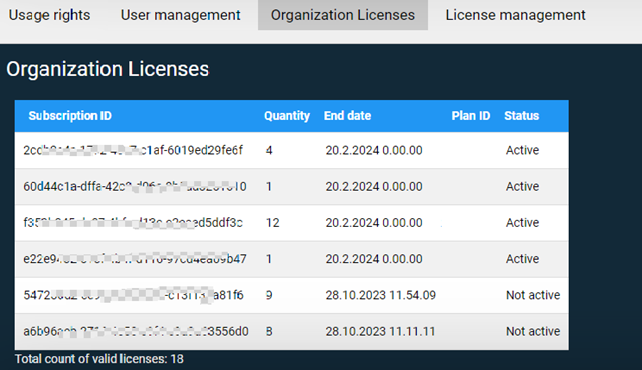
5. Lisenssien hallinta
Lisenssien hallinta -osiossa voit hallita, mihin näyttöihin yhdistät käyttämäsi lisenssit.
Kuvassa olevalla organisaatiolla on käytettävissä 5 lisenssiä. Niitä on tällä hetkellä käytössä 5 kappaletta.
Voit poistaa lisenssin näytöstä poistamalla näytön nimen vasemmalla puolella olevan valinnan ja vastaavasti lisätä lisenssin näyttöön valitsemalla valinnan.
Näin hallitset niitä näyttöjä, jotka organisaatiollasi on käytettävissä.
Kun olet tehnyt muutokset, paina ”Tallenna muutokset”.
Huomaa, että kun aktiivisten lisenssien määrä (tilaus ei ole enää voimassa) laskee alle käytettyjen lisenssien rajan, lisenssit poistetaan käytöstä, ja vain aktiivisten lisenssien näyttöjen määrä jää jäljelle.
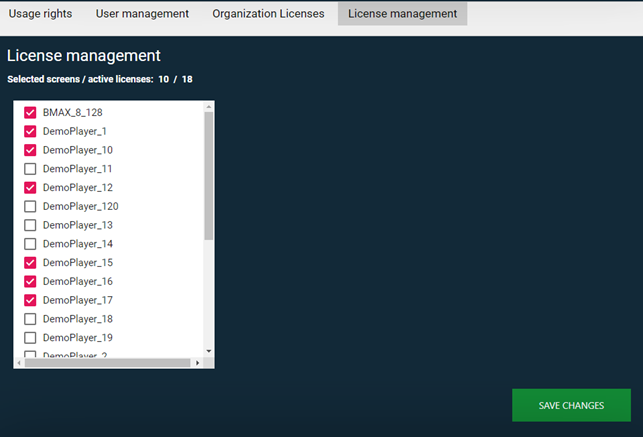
6. Käyttäjäryhmien käyttäjät
Käyttäjäryhmien Käyttäjät -osiossa voit hallita, mihin Käyttäjäryhmiin yhdistät eri käyttäjät.
Ryhmään kuuluvien käyttäjien hallinta. Valitse vasemmasta laatikosta Käyttäjäryhmä -> näet oikeasta laatikosta mitkä käyttäjät ryhmään kuuluvat, nyt voit lisätä tai poistaa käyttäjiä ryhmästä. Lopuksi paina ”Tallenna valitut käyttäjät ryhmään” – painiketta.
Uuden Käyttäjäryhmän luonti.
Paina ”Lisää Käyttäjäryhmä”-painiketta. Lisäys ruutu avautuu.
Kirjoita haluamasi ryhmän nimi ja paina ”OK”. Tekemäsi ryhmä ilmestyy vasemman puoleiseen laatikkoon.
Käyttäjäryhmän Poisto. Valitse vasemmasta laatikosta poistettava käyttäjäryhmä ja paina ”Poista Käyttäjäryhmä”-painiketta. Varmistus-ruutu avautuu.
Poistaaksesi ryhmän paina ”Poista”. Palataksesi takaisin, paina ”Peruuta” -painiketta
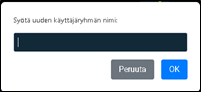
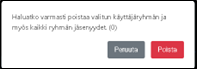
6. Kun olet tehnyt muutokset, paina ”Tallenna muutokset”.
6. Kun olet tehnyt muutokset, paina ”Tallenna muutokset”.
Huomaa, että kun aktiivisten lisenssien määrä (tilaus ei ole enää voimassa) laskee alle käytettyjen lisenssien rajan, lisenssit poistetaan käytöstä, ja vain aktiivisten lisenssien näyttöjen määrä jää jäljelle.
Yleistä Hallinta-osiosta:
- Se on vain yrityksen pääkäyttäjän nähtävissä
- Siellä muodostetaan käyttäjä- ja näyttöryhmiä
- Tarkastellaan lisenssien tiloja
- Valitaan näytöt jotka ovat organisaation käytössä
- Kutsutaan uusia käyttäjiä
- Poistetaan vanhoja käyttäjiä
- Sallitaan tai Estetään käyttäjän API-keyn käyttö
- Määritetään mihin näyttöihin käyttäjä voi materiaalia julkaista
- Määritetään mihin näyttöryhmiin käyttäjä kuuluu
- Määritetään mihin näyttöryhmiin kuuluvat käyttäjäryhmät
Ryhmien muodostaminen ei ole välttämätöntä. Se on monesti tarpeellista vasta kun hallittavana on satoja näyttöjä jotka sijaitsevat esimerkiksi eri paikkakunnilla ja on tarpeen keskittää viestintää esim. paikkakunta- tai toimialue-kohtaisesti. Tällöin ryhmitys helpottaa materiaalin julkaisua.
Jos sinulla on vielä kysymyksiä ohjeiden lukemisen jälkeen, voit lähettää tukipyynnön etusivulta.